Алексей Гладкий - Как быстро восстановить потерянные компьютерные данные
- Название:Как быстро восстановить потерянные компьютерные данные
- Автор:
- Жанр:
- Издательство:Директ-Медиа
- Год:2020
- Город:Москва; Берлин
- ISBN:978-5-4499-1221-3
- Рейтинг:
- Избранное:Добавить в избранное
-
Отзывы:
-
Ваша оценка:
Алексей Гладкий - Как быстро восстановить потерянные компьютерные данные краткое содержание
В большинстве случаев данные утрачиваются из-за беспечности пользователей. «Нафталиновые» советы по созданию резервных копий актуальны и сегодня, но многие по-прежнему надеются на «авось» и наивно верят в то, что их компьютер никогда не подведет. А когда это случается и ценная информация оказывается утраченной, они в панике хватаются за голову и готовы на все ради восстановления данных, в том числе — платить за это немалые деньги.
Не спешите! Перед вами книга, которая поможет решить проблему без привлечения специалистов и денежных трат. Она расскажет, как восстановить утраченные компьютерные данные даже в самых сложных ситуациях.
Текст печатается в авторской редакции.
Как быстро восстановить потерянные компьютерные данные - читать онлайн бесплатно ознакомительный отрывок
Интервал:
Закладка:
После выбора пути для сохранения, а также имени и типа файла нажмите кнопку ОКлибо клавишу Enter.Отметим, что часто оптимальным являются параметры, которые предложены по умолчанию.
В принципе, после выполнения рассмотренных выше действий можно приступать к резервному копированию — для этого нужно нажать кнопку Сводные данные,а затем — кнопку Приступить.Однако возможности программы предусматривают выполнение еще целого ряда дополнительных настроек архивирования, переход к которым осуществляется либо с помощью соответствующих ссылок, расположенных в левой части окна (см. рис. 7.21], либо нажатием кнопки Далее(с помощью данной кнопки осуществляется последовательный переход ко всем настройкам в том порядке, в котором расположены ссылки в левой части окна].
В разделе Планированиеможно выполнить настройку автоматического запуска операции резервного копирования через определенные интервалы времени или в зависимости от тех или иных системных событий. Содержимое данного раздела показано на рис. 7.23.
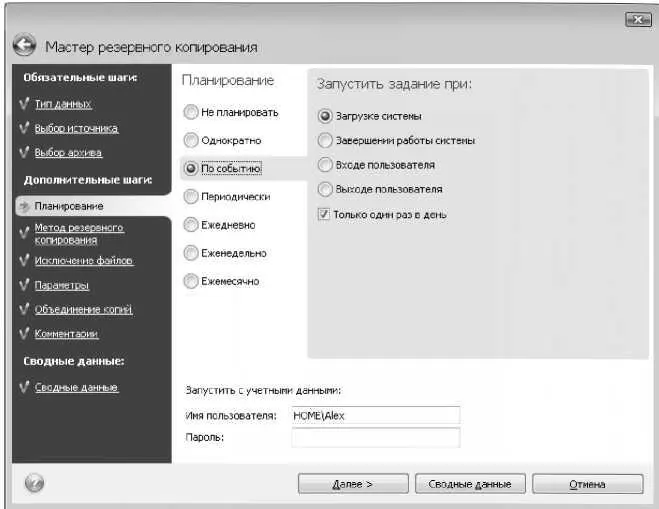
Рис. 7.23. Планирование автоматического запуска резервного копирования
В данном случае с помощью переключателя Планированиеуказывается периодичность запуска данной операции. В зависимости от выбранного положения справа отображается перечень соответствующих параметров настройки. Возможен выбор одного из следующих значений.
• Не планировать —резервное копирование автоматически выполняться не будет, операцию нужно будет запускать вручную. О том, как это делать, будет рассказано ниже.
• Однократно —в данном случае операция автоматически будет запущена только дин раз. При выборе данного значения справа отображается календарь для выбора даты и поле для указания времени запуска.
• По событию —при выборе данного значения справа отображается перечень событий, при наступлении которых процесс резервного копирования должен запускаться автоматически. Возможные варианты: Загрузке системы, Завершении работы системы, Входе пользователяи Выходе пользователя.Если установить флажок Только один раз в день,то операция будет выполняться не чаще одного раза в день — несмотря даже на то, что выбранное событие повторялось неоднократно.
• Периодически —если выбран этот вариант, то в открывшемся справа поле нужно указать периодичность запуска операции в часах и минутах. Другими словами, вы можете задать автоматическое выполнение резервного копирования, например, каждые 3 часа.
• Ежедневно —при выборе этого варианта справа открываются параметры, позволяющие указать дни, по которым должна автоматически выполняться данная операция резервного копирования. С помощью переключателя можно выбрать один из следующих вариантов: Каждый день, Каждый рабочий деньи Каждые ... дней(в последнем случае нужно указать, через сколько дней должна запускаться данная операция). С помощью соответствующего параметра вы можете указать, что операция должна начинаться за определенное количество часов до конца дня.
• Еженедельно —с помощью данного параметра можно настроить автоматическое резервное копирование, например, по понедельникам или по пятницам, причем — как еженедельно, так и с определенным интервалом (например, по пятницам каждую вторую неделю).
• Ежемесячно —при выборе этого значения можно указать день месяца, когда должно выполняться автоматическое резервное копирование. Это может быть, например, каждый 5-й день месяца, или каждый первый вторник и т. п.
В разделе Метод резервного копированияможно выбрать подходящий вариант резервного копирования данных. Содержимое данного раздела показано на рис. 7.24.
Выбор осуществляется с помощью переключателя из перечисленных ниже вариантов.
• Полное — вданном случае программа создаст полную резервную копию и перезапишет имеющийся архив (при его наличии).
• Инкрементное (рекомендуется) —при выборе этого значения программа создаст инкрементную резервную копию, в которой будут лишь отражены изменения, прошедшие с момента последнего резервного копирования. Если вы до настоящего момента не создавали резервных копий, то при выборе данного варианта программа создаст полную копию.
Дифференциальное —в данном случае программа создаст резервную копию, в которой будут лишь отражены изменения, прошедшие с момента последнего полного резервного копирования. Если вы до настоящего момента не создавали резервных копий, то при выборе данного варианта программа создаст полную копию.
С точки зрения экономии места оптимальным методом является инкрементное резервное копирование (именно этот вариант программа предлагает использовать по умолчанию].
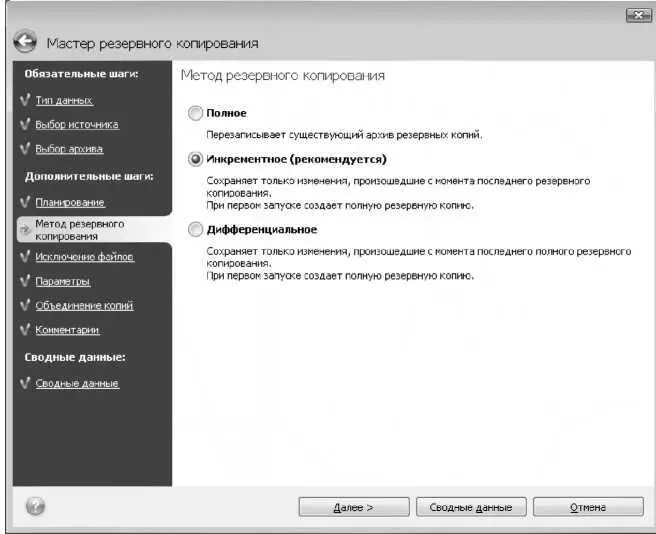
Рис. 7.24. Выбор метода резервного копирования
Кстати, если говорить об экономии места, то стоит обратить внимание на еще одну полезную функциональность, реализованную в программе — автоматическое объединение резервных копий. Ее сущность заключается в том, что при наступлении определенного условия, указанного пользователем, программа автоматически объединит самые старые резервные копии. Таких условий может быть три: превышение максимального количества резервных копий, превышение времени хранения резервных копий и превышение максимально допустимого размера архива. Соответствующие настройки выполняются в разделе Объединение копий,содержимое которого показано на рис. 7.25.
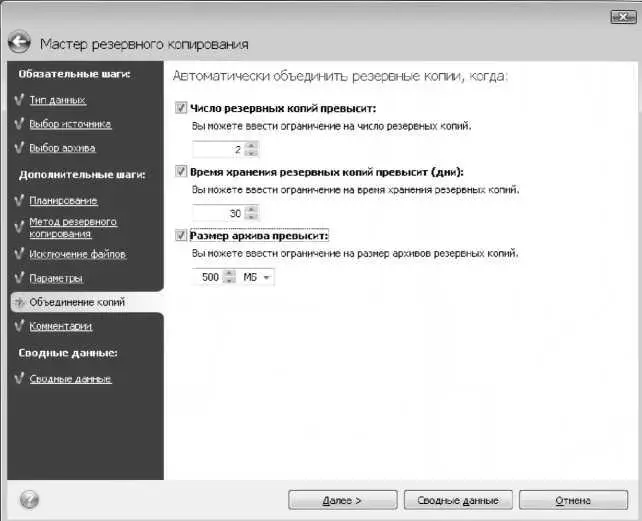
Рис. 7.25.Настройка автоматического объединения копий
Для формирования условия, при наступлении которого должно выполняться автоматическое объединение копий, нужно установить соответствующий флажок, после чего в расположенном ниже поле вести конкретное значение (например, не более 5 резервных копий или не более 10 дней хранения).
В разделе Комментарий(рис. 7.26) при необходимости можно создать комментарий к создаваемой резервной копии.
В данном окне в поле Имя заданияможно ввести имя создаваемого задания (не путать с именем файла резервной копии!), под которым оно будет отображаться в главном окне программы в списке заданий. В расположенном ниже текстовом поле с клавиатуры можно ввести дополнительную информацию произвольного характера, относящуюся к данному заданию. В некоторых случаях это помогает быстро идентифицировать требуемое задание в списках.
Читать дальшеИнтервал:
Закладка:










